

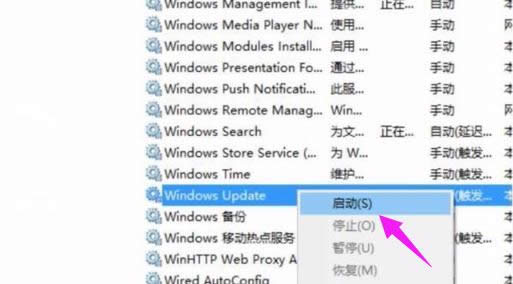
|
Windows 7,中文名称视窗7,是由微软公司(Microsoft)开发的操作系统,内核版本号为Windows NT 6.1。Windows 7可供家庭及商业工作环境:笔记本电脑 、平板电脑 、多媒体中心等使用。Windows 7可供选择的版本有:入门版(Starter)、家庭普通版(Home Basic)、家庭高级版(Home Premium)、专业版(Professional)、企业版(Enterprise)(非零售)、旗舰版(Ultimate)。 NET Framework3.5是微软旗下的软件之一,提供一个一致的面向对象的编程环境,而无论对象代码是在本地存储和执行,还是在本地执行但在 Internet 上分布,或者是在远程执行的。但是有win10用户在安装该NET Framework3.5软件时,出现了 错误代码0x800F081F的情况,如何解决?下面,小编就教大家解决无法安装NET Framework 错误代码0x800F081F win10系统用户为了让更好地运行游戏或者安卓手机模拟器,比如靠谱助手等,很多玩家都会在电脑中安装.NET Framework 3.5,但是部分win10用户在安装NET Framework出现错误代码0x800F081F,为此,小编给大家整理了解决无法安装NET Framework 错误代码0x800F081F的方法。 无法安装NET Framework 错误代码0x800F081F 右键点击“此电脑”,选择“管理”
安装失败示例1 进入到计算机管理后,点击左侧下面的“服务和应用程序”,点选“服务”
错误代码示例2 找到windows Update,点击后,选择“属性”
无法安装示例3 进入到属性界面后,在启动类型中选:手动。点击确定后退出设置
图形工具示例4 右击:windows Update ,选择:启动
错误代码示例5 再安装就能完成了NET Framework 一般电脑里Windows Update开始都是禁用,安装完成后也可根据个人情况再次禁用Windows Update
安装失败示例6 以上就是解决无法安装NET Framework 错误代码0x800F081F的方法。 windows 7 的设计主要围绕五个重点——针对笔记本电脑的特有设计;基于应用服务的设计;用户的个性化;视听娱乐的优化;用户易用性的新引擎。 跳跃列表,系统故障快速修复等,这些新功能令Windows 7成为最易用的Windows。 |
温馨提示:喜欢本站的话,请收藏一下本站!